Добавете колони към страницата в Microsoft Word
Възможностите на MS Word, предназначени за работа с документи, са почти неограничени. Благодарение на голям набор от функции и много инструменти в тази програма, можете да решите всяка задача. Така че, едно от нещата, които може да се наложи да направите в Word, е нуждата от разделяне на страница или страници в колони.
Урокът: Как да направите измама лист в Word
Става въпрос за това как да създаваме колони или, както се наричат, колони в документ с или без текст, и ние ще разкажем в тази статия.
съдържание
Създайте колони в частта на документа
1. Използвайте мишката, за да изберете текстов фрагмент или страница, която искате да разделите на колони.
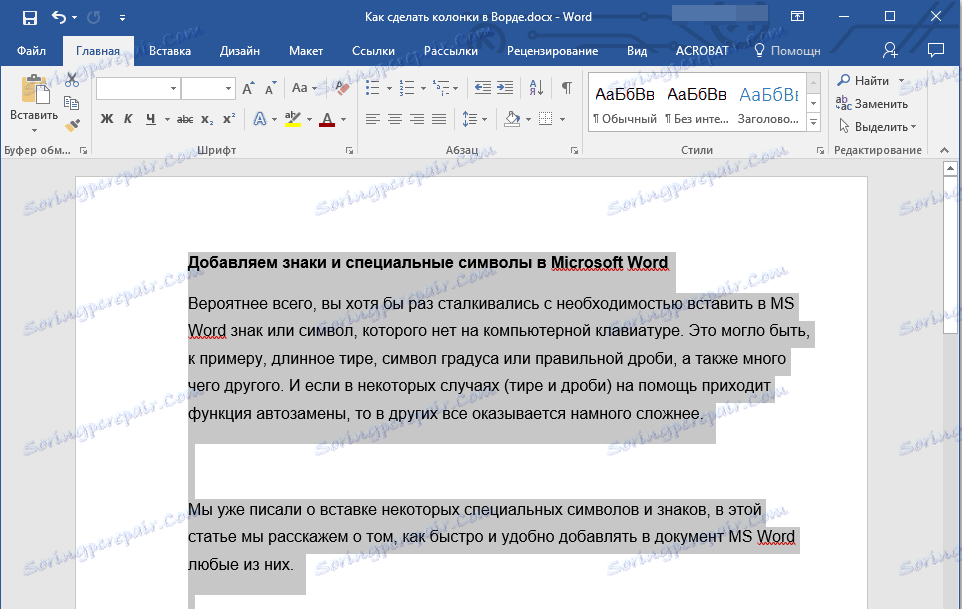
2. Отидете в раздела "Оформление" и кликнете върху бутона "Колони" , който се намира в групата "Page Setup" .
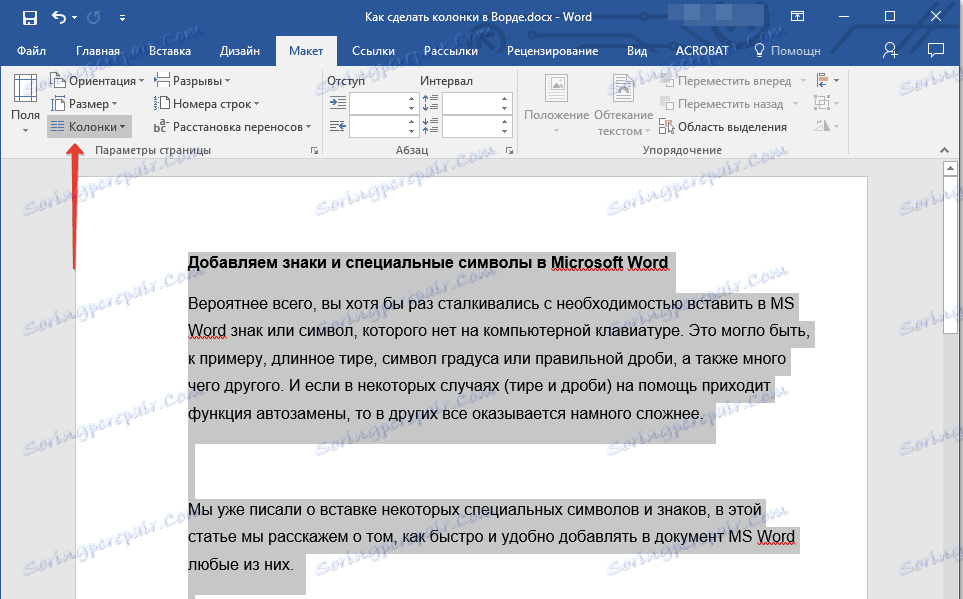
Забележка: В Word версии до 2012 г. тези инструменти се намират в раздела "Структура на страницата" .
3. Изберете желания брой колони в разширеното меню. Ако стандартният брой колони не ви е подходящ, изберете "Други колони" (или "Други колони" , в зависимост от това коя версия на MS Word се използва).
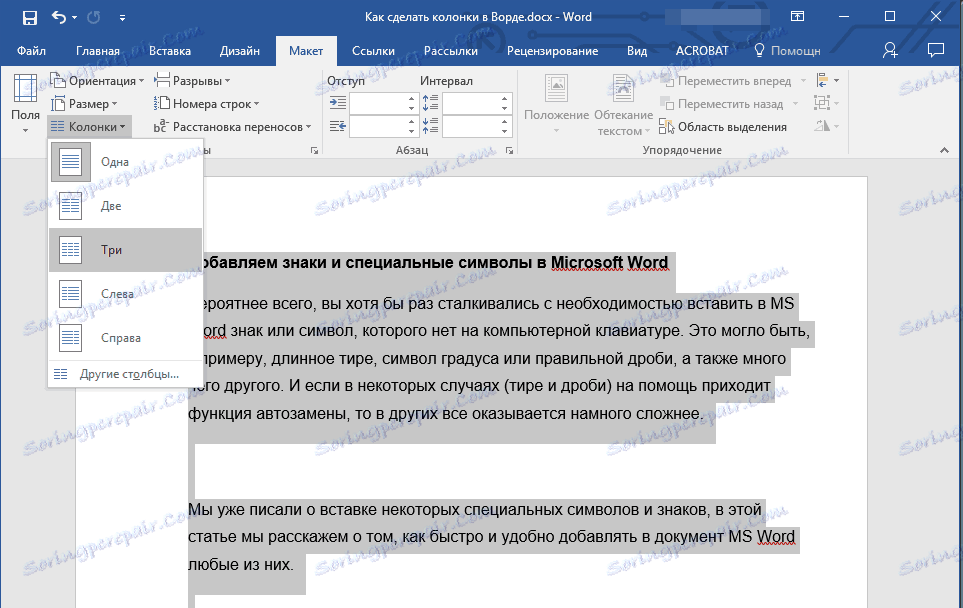
4. В секцията "Прилагане" изберете желания елемент: "За избрания текст" или "До края на документа", ако искате да разделите целия документ на определен брой колони.
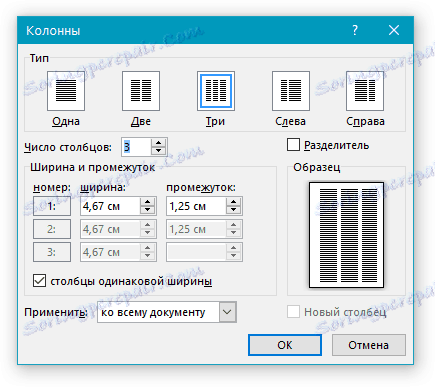
5. Избраният текстов фрагмент, страница или страници ще бъде разделен на определен брой колони, след което можете да напишете текста в колона.

Ако трябва да добавите вертикална линия, която ясно разделя колоните, кликнете пак върху бутона "Колони" (групата "Оформление" ) и изберете "Други колони" . Поставете отметка в квадратчето до "Сепаратор" . Между другото, в същия прозорец можете да направите необходимите настройки, като посочите ширината на колоните и също така да посочите разстоянието между тях.
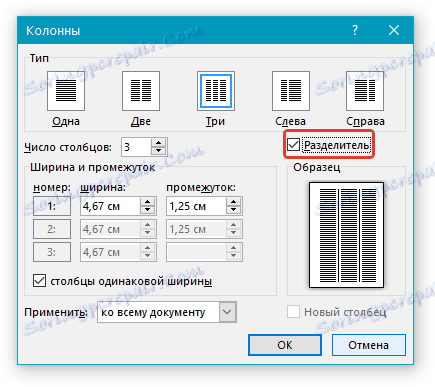
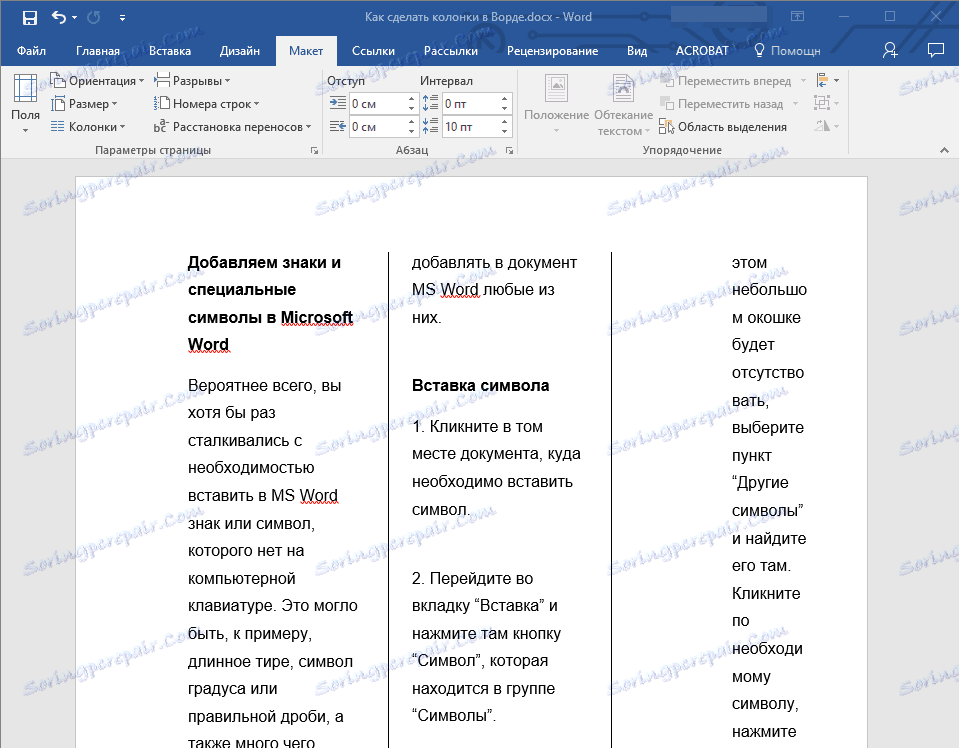
Ако искате да промените маркирането в следните части (раздели) на документа, с който работите, изберете текста или страницата, които искате да използвате, и след това повторете горните стъпки. Така например можете да направите две колони на една страница в Word, следващите три - и след това да се върнете на две.
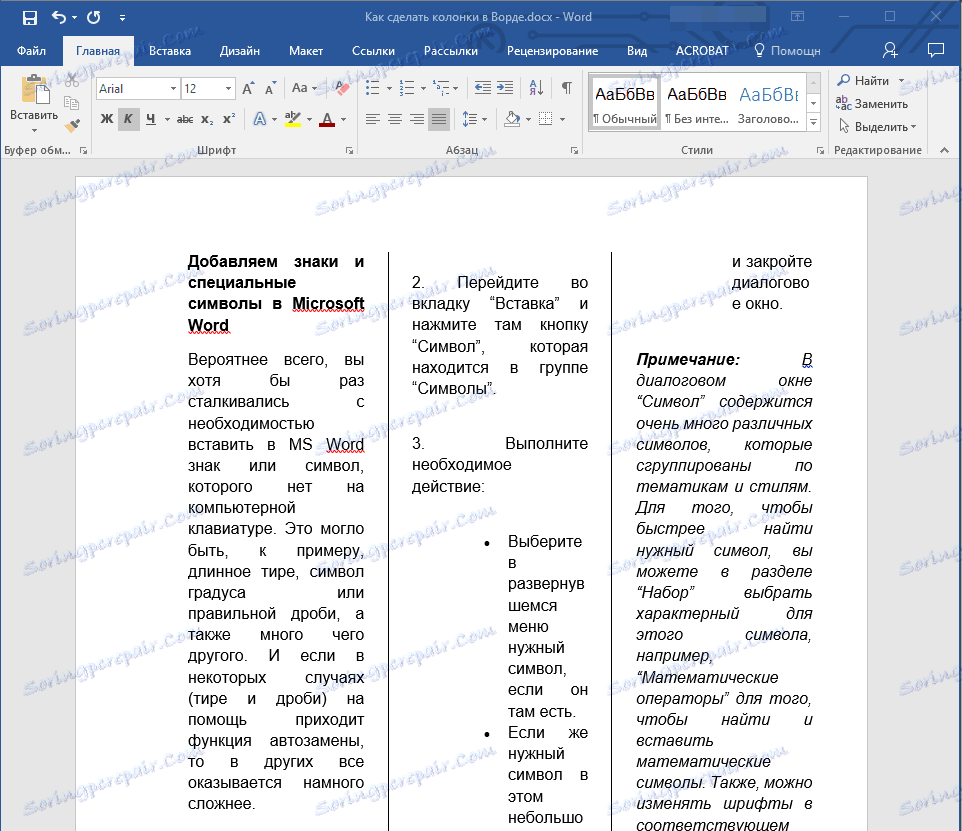
- Съвет: Ако е необходимо, винаги можете да промените ориентацията на страницата в документ на Word. Можете да прочетете как да направите това в нашата статия.
Урокът: Как да направите ориентация на пейзажа в Word
Как мога да разбия документ в колони?
Ако трябва да премахнете добавените колони, следвайте стъпките, описани по-долу:
1. Изберете текста или страницата на документа, на който искате да премахнете колоните.
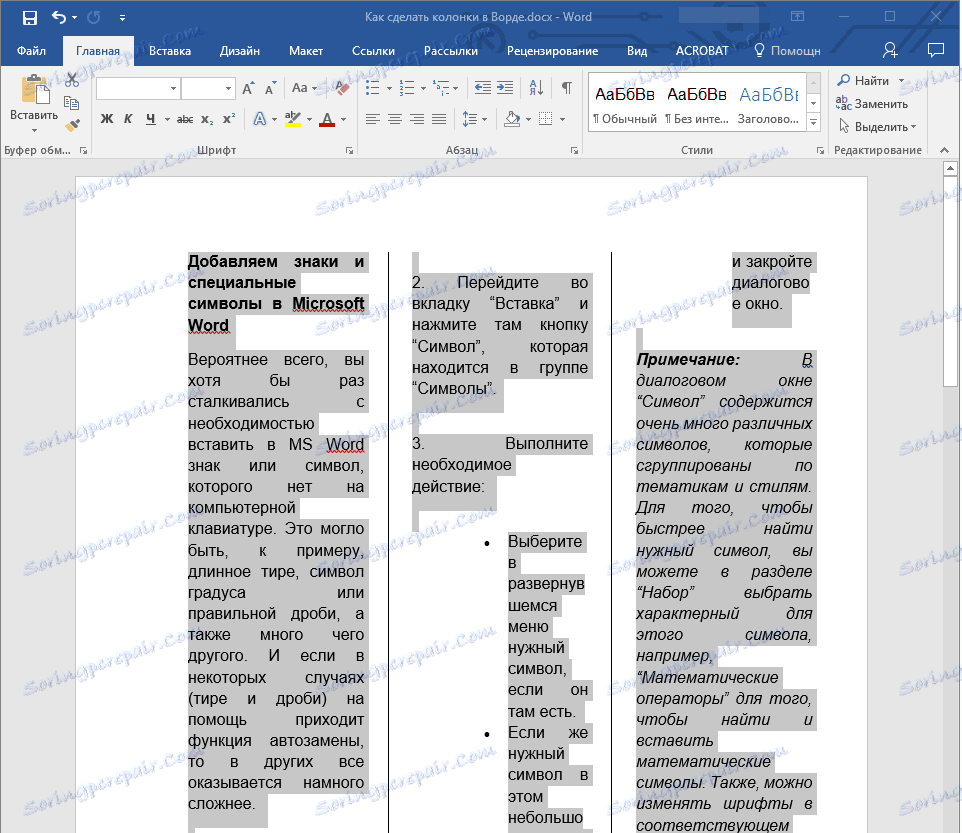
2. Кликнете върху раздела "Оформление" ( "Структура на страницата" ) и кликнете върху бутона "Колони" (групата "Настройки на страницата" ).
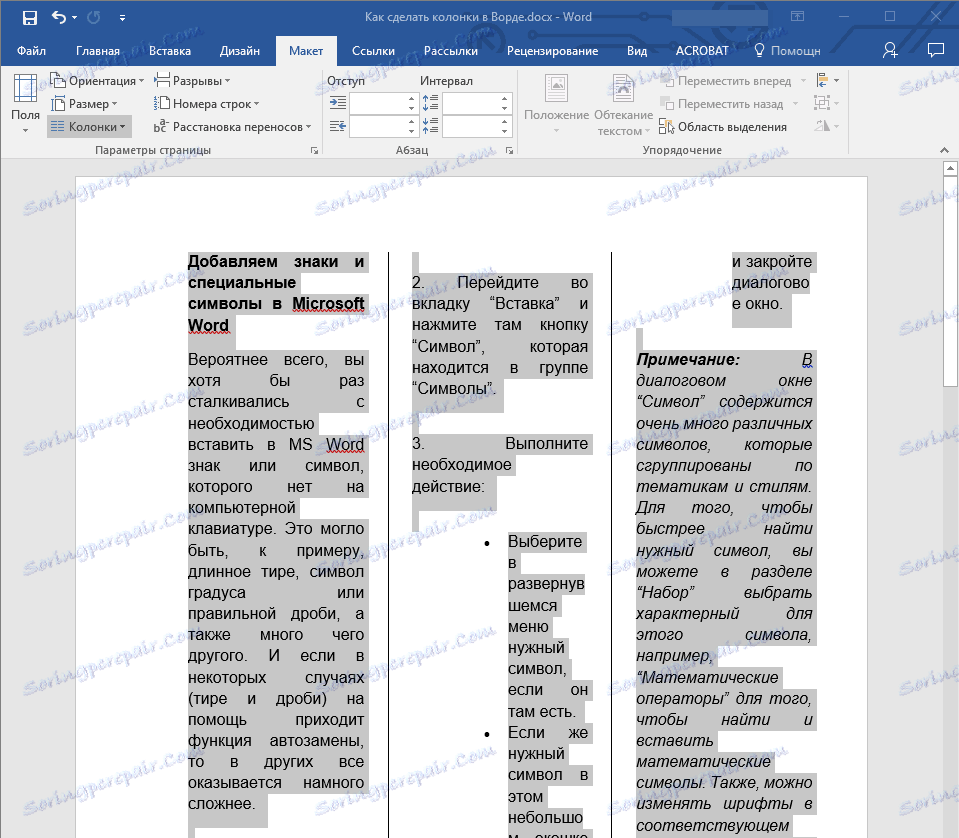
3. Изберете "Едно" от изскачащото меню.
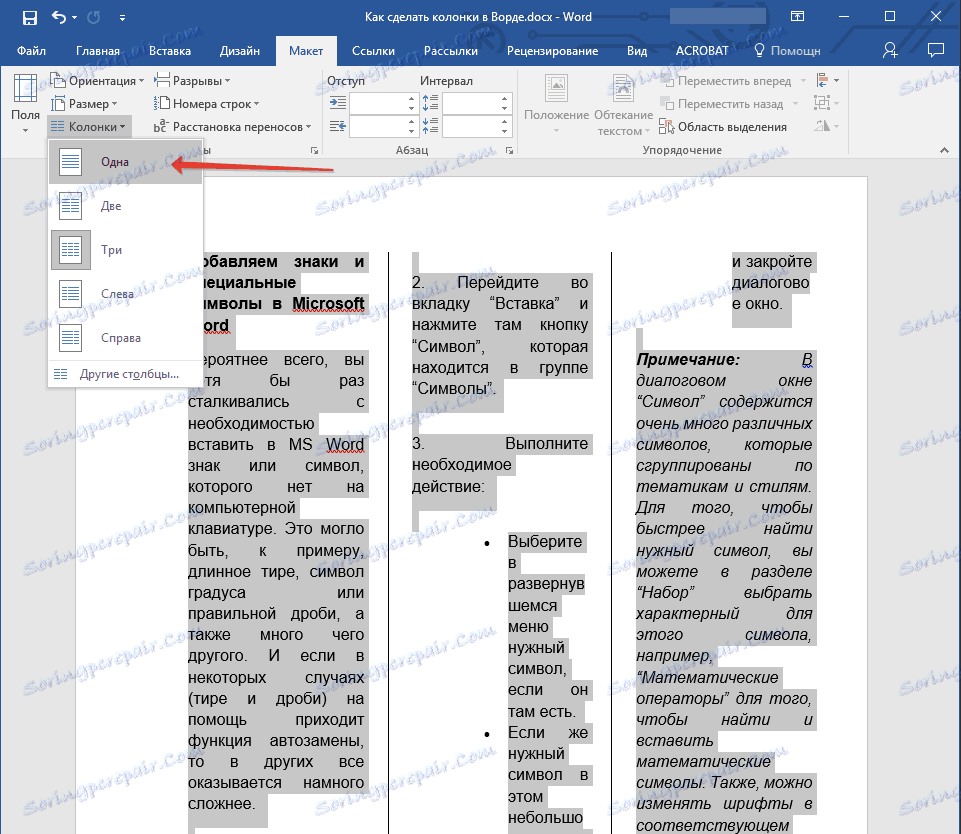
4. Разделянето в колони ще изчезне, документът ще намери своя обичаен външен вид.
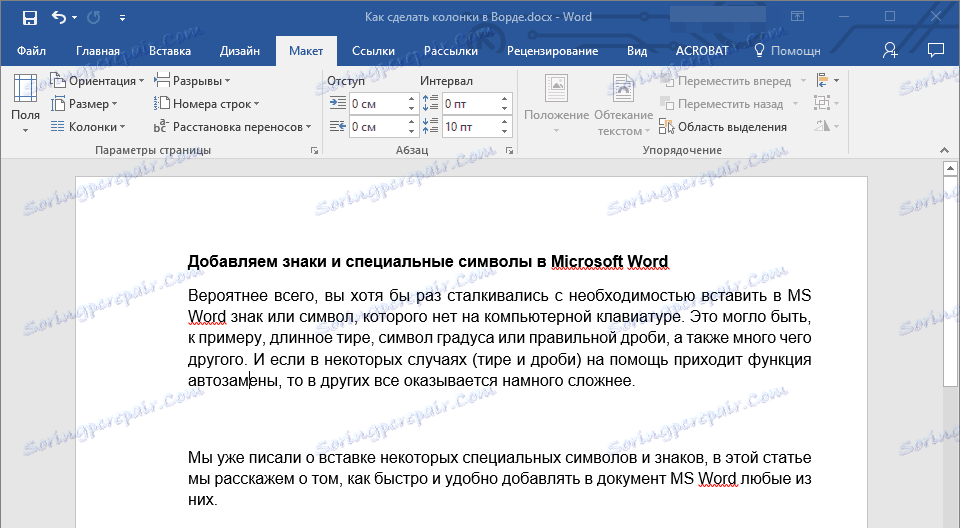
Както разбирате, колони в документа може да са необходими поради много причини, като едно от тях е създаването на рекламна брошура или брошура. Подробни указания как да направите това са на нашия уебсайт.
Урокът: Как да направите брошура в Word
В това, всъщност, това е всичко. В тази кратка статия говорихме за това как да правим колони в Словото. Надяваме се, че този материал ще ви бъде полезен.